-
Win10快捷方式图标显示异常(桌面图标显示异常)的处理办法
- 发布日期:2016-06-08 作者:深度技术 来 源:http://www.sdgho.com
Win10快捷方式图标显示异常(桌面图标显示异常)的处理办法
在win10系统下,有时你们会发现桌面上的快捷方式图标出现显示异常的情况,导致桌面图标显示不正常可能有两个原因:1、图标缓存损坏 2、由于操作过一些去小箭头软后的后遗症。

处理办法如下:
一、重建图标缓存
1、在开始菜单—所有程序—附件——命令提示符,右键以管理员身份打开;
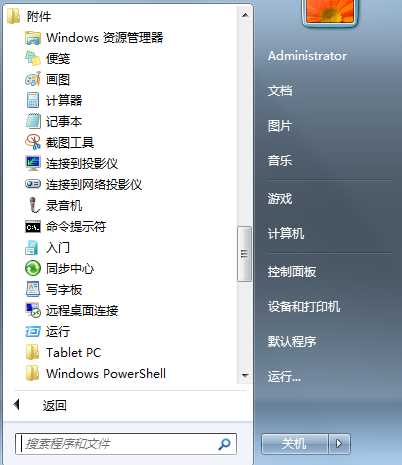
2、删除图标缓存,管理员命令输入:
attrib -h -i "%userprofile%\Appdata\Local\iconCache.db"
del "%userprofile%\Appdata\Local\iconCache.db"
3、完成后打开任务管理器,结束explorer.exe进程,再点文件-新建任务,输入explorer,确定即可还原。
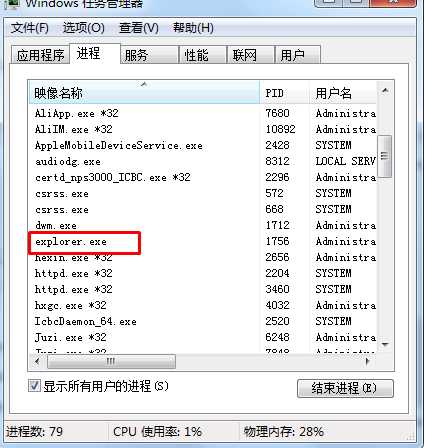
这时看看快捷方式图标是否还原正常。如不行按办法二操作。
办法二:由于去除快捷方式小箭头导致的图标异常
1、首先按<win10系统还原快捷方式图标小箭头显示的办法>办法还原小箭头显示
2、然后再按《【win10去除快捷方式小箭头】完美办法!》再去除小箭头
如果不行可以使用魔方等软件先改回显示小箭头,再改成去掉小箭头,处理。
猜您喜欢
- 曝料win7 Rs2预览版14910将在本周晚些时…04-12
- win10火狐建立安全连接失败如何办?建立…01-08
- 联想杀毒下载|联想杀毒软件|绿色版v1.645…05-18
- win10系统使用小技巧(附全面介绍)03-24
- 处理电脑:IP地址与网络上的其他系统有冲…07-09
- Win10系统输入经常按一下键盘就出来许多…09-29
 深度系统Win10 32位 大神装机版 v2020.05
深度系统Win10 32位 大神装机版 v2020.05 系统之家最新64位win7高效特快版v2021.11
系统之家最新64位win7高效特快版v2021.11